先日カテゴリ別人気記事の設定をなんとか頑張ってみたんですが実はSimplicityに最初から用意されているウィジェットのほうが良いということが後から分かってしまいました(汗)
以前の方法だと取得するカテゴリが単一だったんですがSimplicityのウィジェットだと複数カテゴリにまたがっていても全てから取得してランキング表示してくれるようです。
自分でPHPコードをいじることが無いのでこの記事は短めになってます。
カテゴリ別人気記事のウィジェットをドラッグするだけ
とりあえず表示するだけならウィジェットを配置すれば完了でした。
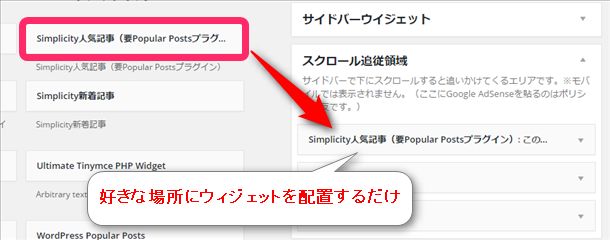
設定項目はボタンから選べばだいたいできるので簡単です。
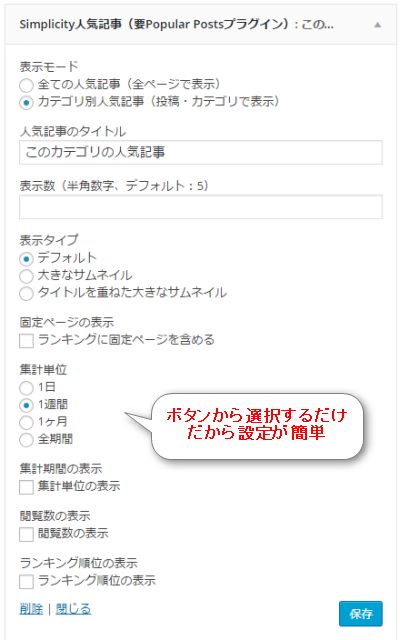
まさかSimplicityに標準でカテゴリ別人気記事が搭載されているとは・・・。アップデート情報をちゃんと確認してませんでした。
複数カテゴリに対応
以前の記事で書いたWordPressプラグイン「WPP Plus Widget」だと一つしかカテゴリを取得してくれなかったんですが、Simplicityのウィジェットだったら複数カテゴリに対応しているようです。
例えば「iOSカテゴリ、YouTube、ガジェット、ニコニコ動画、動画」が設定されているChromecastの記事を例に出すと、
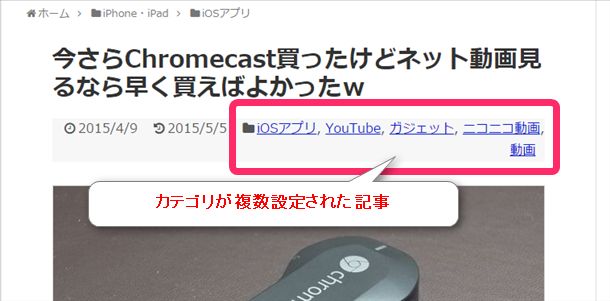
上記すべてのカテゴリから人気記事を抽出しているようです。
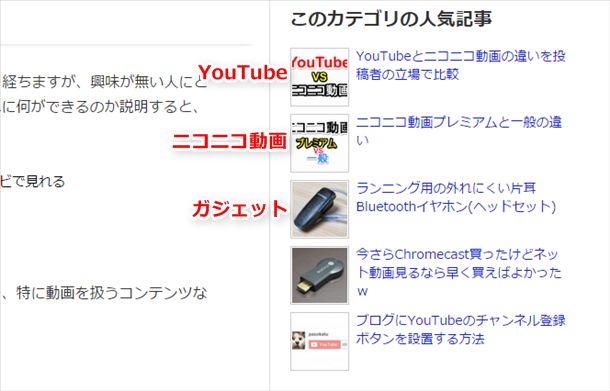
単一カテゴリからの取得だと関連性が高い記事が少なくなるので複数カテゴリから取得できるのは嬉しい限りです。
CSSカスタマイズ
画像サイズやボーダーなどをCSSでカスタマイズしたので参考までに掲載しておきます。
|
1 2 3 4 5 6 7 8 9 10 11 12 13 14 |
#new-entries ul li img, #popular-entries ul li img { width: 60px; height: 60px; margin-right:8px; border: solid 1px #c9c9c9; padding: 1px; margin: 0px 8px 7px 0; } #new-entries ul li , #popular-entries ul li { font-size: 14px; line-height:145%; padding-top: 1px; padding-bottom: 1px; } |
カスタマイズしてない最初の見た目
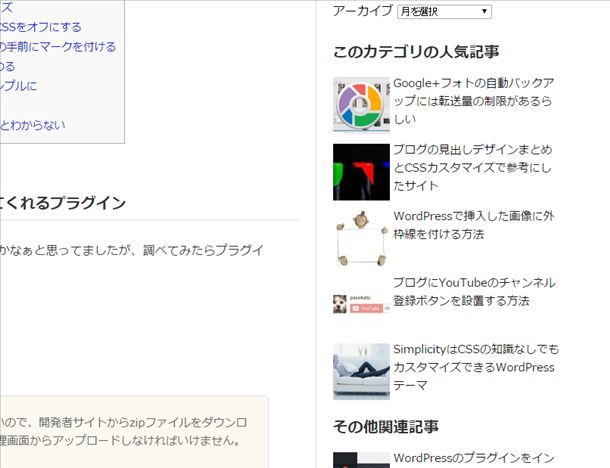
カスタマイズ後の見た目
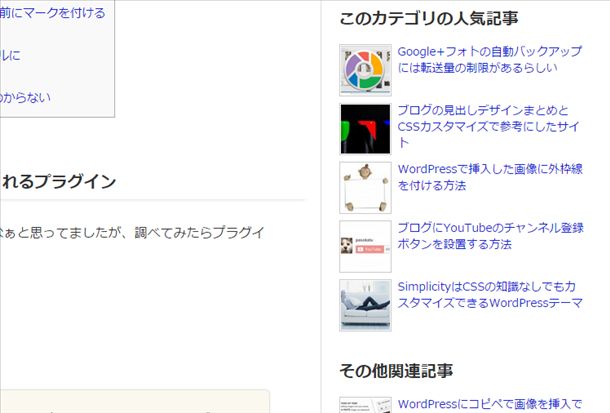
サイドバーの幅が300pxに対する画像の大きさがちょっと大きいと思ったので60pxに小さくしています。
僕みたいにサイドバー追従領域に設置している場合は大きすぎると画面の小さなパソコンで下のほうが見えなくなるかもしれないので、小さい画面も想定して設定すればなお良いと思います。
フォントサイズ・行間・marginなどは運営しているブログによって最適な値が変わると思うのでレイアウトがおかしかったら変更してください。

